一、Windows 系统部署
前置要求:
- Windows 10/11 64位
下载地址:
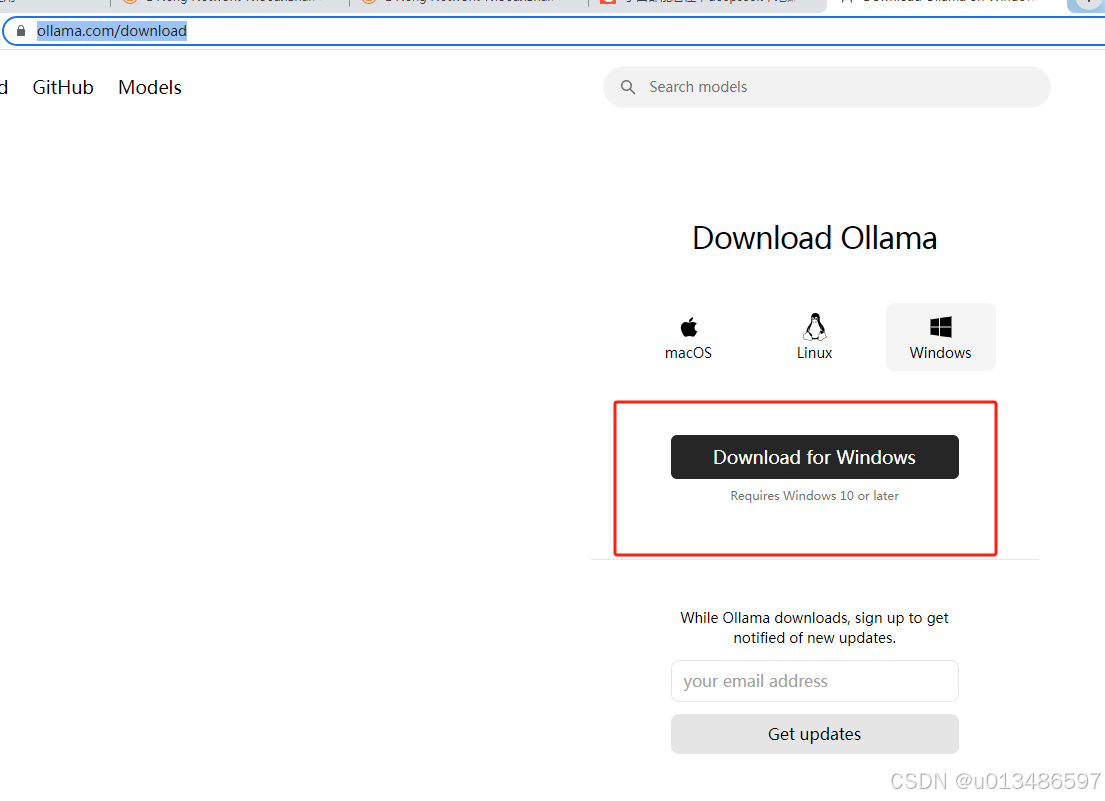
安装步骤:
1、 下载完的文件,双击安装
2、验证安装
ollama list # 查看已安装模型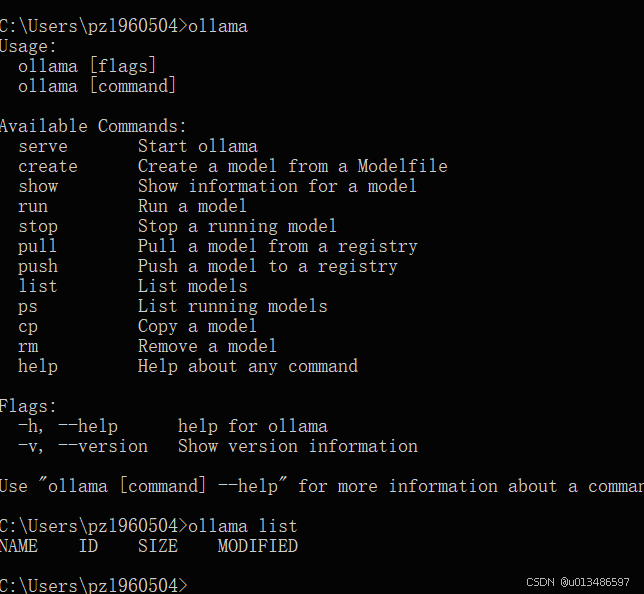
配置远程 Ollama 服务:
如果 Ollama 作为 systemd 服务运行,应使用 systemctl 设置环境变量:
- 调用 systemctl edit ollama.service 编辑 systemd 服务配置。这将打开一个编辑器。
-
在 [Service] 部分下为每个环境变量添加一行 Environment:
-
- [Service]
- Environment="OLLAMA_HOST=0.0.0.0"
- Environment="OLLAMA_ORIGINS=*"
-
重新加载 systemd 并重启 Ollama:
systemctl daemon-reloadsystemctl restart ollama
拉取并运行DeepSeek模型
官方模型库参考:Ollama DeepSeek-R1 页面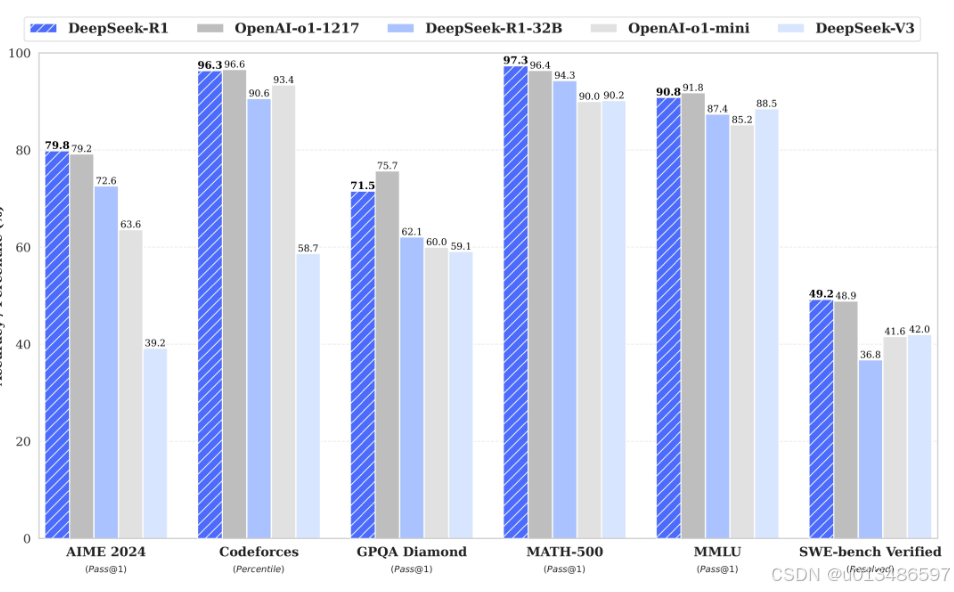 拉取模型
拉取模型
ollama pull deepseek-r1 # 官方推荐模型名称
DeepSeek R1 模型列表
| Model | Base Model | Usage scenario |
| DeepSeek-R1-Distill-Qwen-1.5B | Qwen2.5-Math-1.5B | 适合移动设备或资源受限的终端 |
| DeepSeek-R1-Distill-Qwen-7B | Qwen2.5-Math-7B | 适合普通文本生成工具 |
| DeepSeek-R1-Distill-Llama-8B | Llama-3.1-8B | 适合小型企业日常文本处理 |
| DeepSeek-R1-Distill-Qwen-14B | Qwen2.5-14B | 适合桌面级应用 |
| DeepSeek-R1-Distill-Qwen-32B | Qwen2.5-32B | 适合专业领域知识问答系统 |
| DeepSeek-R1-Distill-Llama-70B | Llama-3.3-70B-Instruct | 适合科研、学术研究等高要求场景 |
DeepSeek R1 电脑配置要求
- 1.5B:CPU最低4核,内存8GB+,硬盘icon3GB+存储空间,显卡icon非必需,若GPU加速可选4GB+显存,适合低资源设备部署等场景。
- 7B:CPU 8核以上,内存16GB+,硬盘8GB+,显卡推荐8GB+显存,可用于本地开发测试等场景。
- 8B:硬件需求与7B相近略高,适合需更高精度的轻量级任务。
- 14B:CPU 12核以上,内存32GB+,硬盘15GB+,显卡16GB+显存,可用于企业级复杂任务等场景。
- 32B:CPU 16核以上,内存64GB+,硬盘30GB+,显卡24GB+显存,适合高精度专业领域任务等场景。
- 70B:CPU 32核以上,内存128GB+,硬盘70GB+,显卡需多卡并行,适合科研机构等进行高复杂度生成任务等场景。
32B 模型在推理基准测试中表现优异,接近 70B 模型的推理能力,但对硬件资源需求更低。
模型规格选项(按需选择):
ollama pull deepseek-r1:32b # 32B参数进阶版(需更高显存)
![]()
运行模型
ollama run deepseek-r1:32b
验证交互:
>>> 你好,请用中文回答你好!我是DeepSeek-R1,很高兴为您提供帮助!
二、在window上安装Web UI
windows下安装openwebui有三种方式 docker、python+node.js、整合包
非Docker方式安装
1. 安装Python:
下载并安装Python 3.11,建议安装路径中不要包含中文字符,并勾选“Add python 3.11 to Path”选项。
安装完成后,在命令提示符中输入python,若显示Python版本信息则表示安装成功。
2. 安装Node.js和npm:
访问Node.js中文网,下载并安装较新版本的Node.js(如20.12.2),安装过程中会自动安装npm。在命令提示符中输入npm -v,若显示npm版本信息则表示安装成功。
3. 克隆OpenWebUI项目:
打开命令行工具(如CMD、PowerShell或Git Bash),执行以下命令克隆OpenWebUI项目:
git clone https://github.com/open-webui/open-webui.git
导航到OpenWebUI项目目录
4. 安装npm依赖:
npm install
5. 安装Python依赖:
pip install -r ./backend/requirements.txt
(我下载到的项目requirements.txt依赖管理文件在backend目录下,具体看文件路径)
6. 安装uv
macOS/Linux:
curl -LsSf https://astral.sh/uv/install.sh | sh
windows:
powershell -ExecutionPolicy ByPass -c "irm https://astral.sh/uv/install.ps1 | iex"
7. 安装与pip
安装Open WebUI:
pip install open-webui
更新Open WebUI
要更新到最新版本,只需运行:
pip install --upgrade open-webui
8. 运行Open WebUI
通过指定的 Python 版本(3.11)来启动 open-webui 项目,并且将项目的数据存储路径设置为 C:\open-webui\data(示例路径),最后启动该项目的 Web 服务器,以便用户可以通过浏览器访问。
windows powershell:
$env:DATA_DIR="C:\open-webui\data"; uvx --python 3.11 open-webui@latest serve
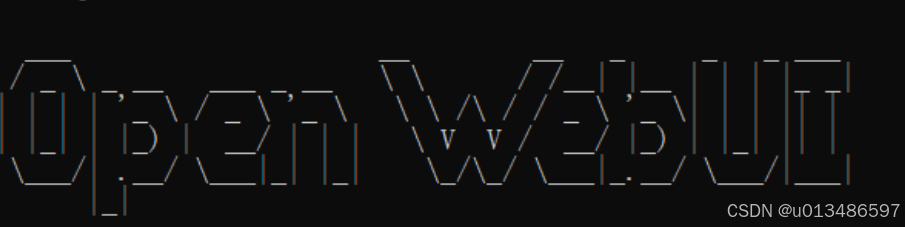
访问地址:127.0.0.1:8080
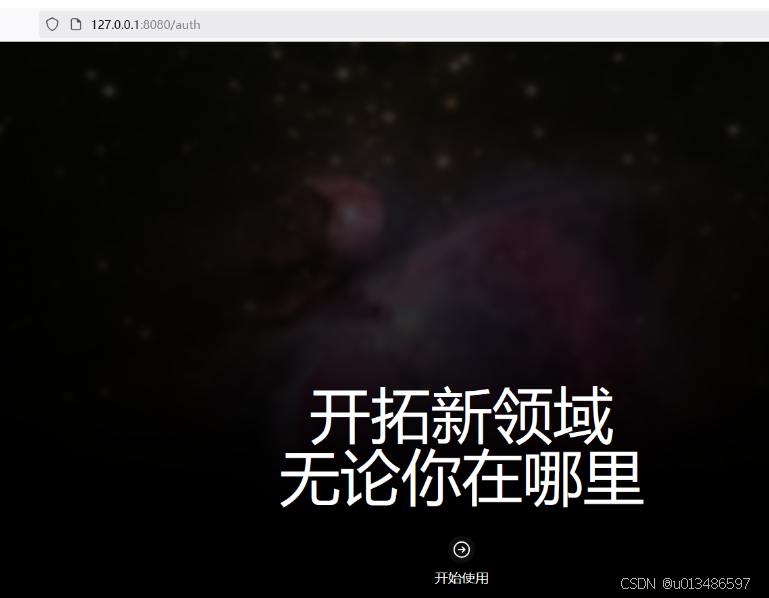
此方法安装所有必要的依赖项并启动Open WebUI,允许简单高效的设置。安装后,可以在http://localhost:8080访问Open WebUI。
以后启动可以使用:
open-webui serve或者是在OpenWebUI项目的backend目录下,找到start_windows.bat文件并双击运行。

评论记录:
回复评论: